如何用excel获取文件名的方法
- 格式:docx
- 大小:11.97 KB
- 文档页数:1
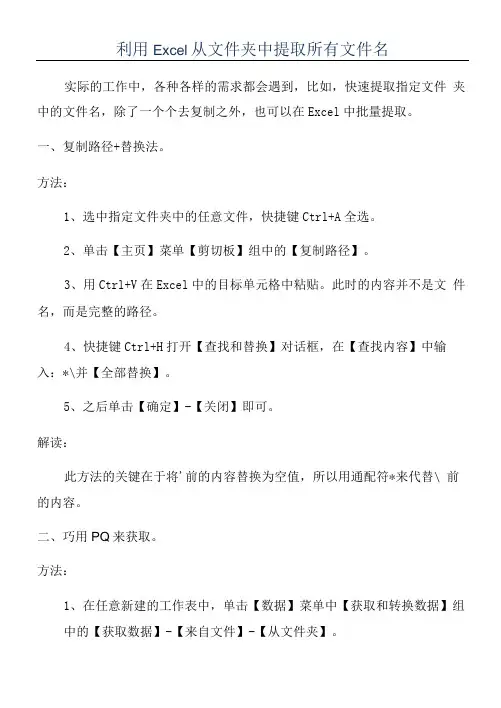
利用Excel从文件夹中提取所有文件名实际的工作中,各种各样的需求都会遇到,比如,快速提取指定文件夹中的文件名,除了一个个去复制之外,也可以在Excel中批量提取。
一、复制路径+替换法。
方法:
1、选中指定文件夹中的任意文件,快捷键Ctrl+A全选。
2、单击【主页】菜单【剪切板】组中的【复制路径】。
3、用Ctrl+V在Excel中的目标单元格中粘贴。
此时的内容并不是文件名,而是完整的路径。
4、快捷键Ctrl+H打开【查找和替换】对话框,在【查找内容】中输入:*\并【全部替换】。
5、之后单击【确定】-【关闭】即可。
解读:
此方法的关键在于将'前的内容替换为空值,所以用通配符*来代替\ 前的内容。
二、巧用PQ来获取。
方法:
1、在任意新建的工作表中,单击【数据】菜单中【获取和转换数据】组
中的【获取数据】-【来自文件】-【从文件夹】。
2、打开【浏览】对话框,找到存放文件的文件夹之后,单击【打开】命令。
3、然后选择【加载】。
4、选中出Name外的所有列并删除。
5、依次单击【表设计】菜单中【外部表数据】组中的【取消链接】即可。
解读:
此方法需要在2016及以上版本或者安装了 Power Query插件的 Excel 中进行,否则无法得到想要的结果哦!
最美尾巴:
此文中介绍的2中获取文件名的方法,不需要函数公式,只需动动鼠标,就能获取对应的文件名,是不是特别的方便?只需按照操作步骤一步步的操作即可完成!。
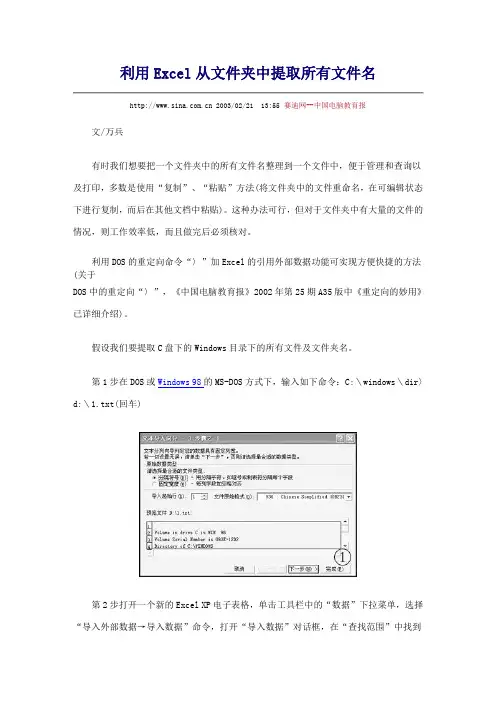
利用 Excel 从文件夹中提取所有文件名 2003/02/21 13:55 赛迪网--中国电脑教育报文/万兵有时我们想要把一个文件夹中的所有文件名整理到一个文件中,便于管理和查询以 及打印,多数是使用“复制”、“粘贴”方法(将文件夹中的文件重命名,在可编辑状态 下进行复制,而后在其他文档中粘贴)。
这种办法可行,但对于文件夹中有大量的文件的 情况,则工作效率低,而且做完后必须核对。
利用 DOS 的重定向命令“〉”加 Excel 的引用外部数据功能可实现方便快捷的方法 (关于 DOS 中的重定向“〉”,《中国电脑教育报》2002 年第 25 期 A35 版中《重定向的妙用》 已详细介绍)。
假设我们要提取 C 盘下的 Windows 目录下的所有文件及文件夹名。
第 1 步在 DOS 或 Windows 98 的 MS-DOS 方式下,输入如下命令:C:\windows\dir〉 d:\1.txt(回车)第 2 步打开一个新的 Excel XP 电子表格,单击工具栏中的“数据”下拉菜单,选择 “导入外部数据→导入数据”命令,打开“导入数据”对话框,在“查找范围”中找到D 盘下的 1.txt 文档,单击“打开”,进入“文本导入向导-3 步骤之 1”(如图 1)。
第 3 步在“原始数据类型”单选框中选“分隔符号”后按“下一步”,进入“文本 导入向导-3 步骤之 2”(如图 2)。
第 4 步在“分隔符号”复选框中选“分号、逗号、空格、其他”,并在“其他”后 的空格中填“.”,按“下一步”,进入“文本导入向导-3 步骤之 3”(如图 3)。
第 5 步单击“完成”,出现“导入数据”对话框,选择“现有工作表”单选框后按 “确定”。
到了这里,你应可以看到 8 列数据,第一列便是所要的“文件名”。
但是,DIR 命 令的显示的中文文件名只显示 3~4 个汉字,别急,看看第 7 列(G 列),所有的完整的文 件名都在这里(如图 4)!第 8 列是文件名的后缀,方便于筛选(对于 Excel 2000,所不同 的是在工具栏中的“数据”下拉菜单下,选择的是“获取外部数据/导入文本文件”命 令)。

提取文件夹下1000个Excel工作簿名称,删除或新增文件可动态刷新,超给力!生产挖掘分享Excel基础技能用1%的Excel 基础搞定99%的职场问题Excel是门手艺玩转需要勇气SUPER EXCEL MAN 01|职场实例在日常的Excel职场办公中,我们可能涉及到从一个含有1000个Excel工作簿的文件夹中提取全部文件名称的工作。
我们用一个简单的例子来模拟这种情形。
如下图所示:我们看到桌面上有一个名称为“Excel情报局”的文件夹,文件夹内包含3个Excel工作簿文件,工作簿名称分别为“Excel情报局”,“Excel职场联盟”,“我的Excel工作簿”。
现在我们想要批量将这个文件夹内的所有Excel工作簿名称提取到一个新建的工作表中。
我们该如何做到呢?下面小编就带大家一起普及一下操作方法。
02|操作步骤首先,在一个新建的Excel工作簿中,点击“数据”选项卡,点击“获取数据”,点击“自文件-从文件夹”,弹出“文件夹-文件夹路径”的对话框。
在“文件夹路径”右边,点击“浏览”按钮,选择我们需要提取文件名的文件夹所在的路径地址。
最后点击“确定”即可。
这时候,会弹出一个目标文件夹的预览界面。
在目标文件夹的预览界面,点击“转换数据”按钮,这时候会自动加载进入Power Query编辑器界面。
将Name(文件名称)和Folder Path(文件路径)两列以外的列全删除;按住Ctrl键选中不连续的不需要的列,右击鼠标,点击“删除”即可。
现在就剩下了Name(文件名称)和Folder Path(文件路径)两列。
这里有一点非常重要的:我们需要调整一下两列的位置,必须Folder Path(文件路径)列在左边,Name(文件名称)列在右边。
调整方式如下图所示:通过选中对应的列,右击鼠标,点击“移动-向左(或右)移动”。
调整好列的顺序之后,点击“主页-关闭并上载”,将数据上传到Excel工作表。
这时候,我们会看到所有的Excel工作簿文件名就提取到了B列位置。
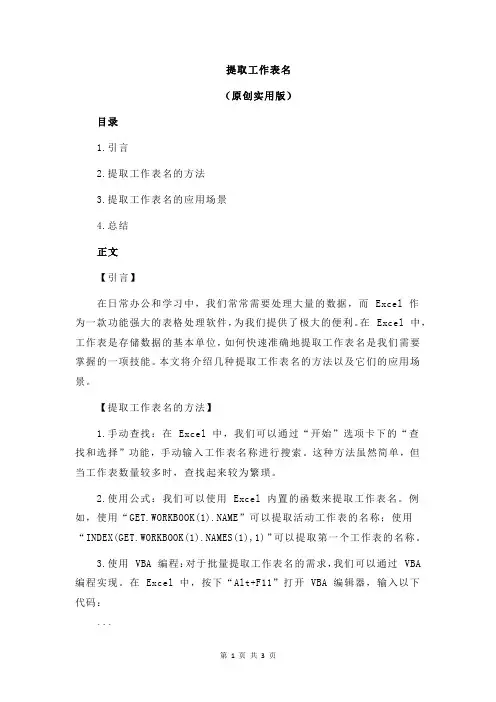
提取工作表名(原创实用版)目录1.引言2.提取工作表名的方法3.提取工作表名的应用场景4.总结正文【引言】在日常办公和学习中,我们常常需要处理大量的数据,而 Excel 作为一款功能强大的表格处理软件,为我们提供了极大的便利。
在 Excel 中,工作表是存储数据的基本单位,如何快速准确地提取工作表名是我们需要掌握的一项技能。
本文将介绍几种提取工作表名的方法以及它们的应用场景。
【提取工作表名的方法】1.手动查找:在 Excel 中,我们可以通过“开始”选项卡下的“查找和选择”功能,手动输入工作表名称进行搜索。
这种方法虽然简单,但当工作表数量较多时,查找起来较为繁琐。
2.使用公式:我们可以使用 Excel 内置的函数来提取工作表名。
例如,使用“GET.WORKBOOK(1).NAME”可以提取活动工作表的名称;使用“INDEX(GET.WORKBOOK(1).NAMES(1),1)”可以提取第一个工作表的名称。
3.使用 VBA 编程:对于批量提取工作表名的需求,我们可以通过 VBA 编程实现。
在 Excel 中,按下“Alt+F11”打开 VBA 编辑器,输入以下代码:```Sub ExtractSheetNames()Dim ws As WorksheetDim sheetName As StringDim sheetNames As StringFor Each ws In ThisWorkbook.WorksheetssheetName = If sheetNames = "" ThensheetNames = sheetNameElsesheetNames = sheetNames & "," & sheetNameEnd IfNext wsMsgBox "工作表名:" & sheetNamesEnd Sub```按下“F5”运行代码,即可在弹出的对话框中查看提取到的工作表名列表。
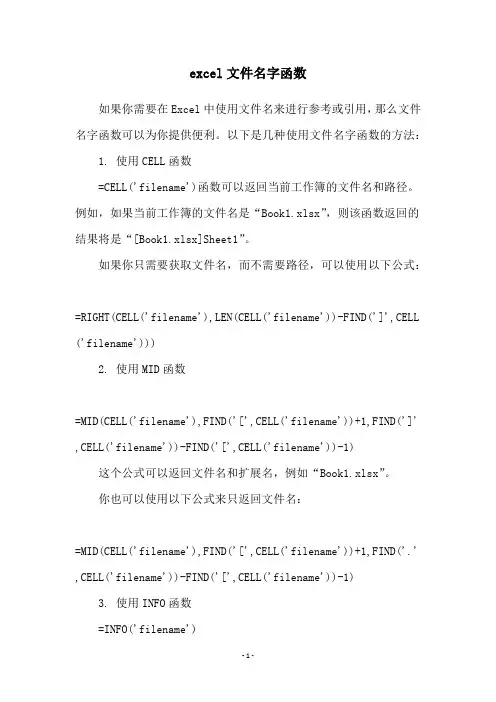
excel文件名字函数如果你需要在Excel中使用文件名来进行参考或引用,那么文件名字函数可以为你提供便利。
以下是几种使用文件名字函数的方法: 1. 使用CELL函数=CELL('filename')函数可以返回当前工作簿的文件名和路径。
例如,如果当前工作簿的文件名是“Book1.xlsx”,则该函数返回的结果将是“[Book1.xlsx]Sheet1”。
如果你只需要获取文件名,而不需要路径,可以使用以下公式:=RIGHT(CELL('filename'),LEN(CELL('filename'))-FIND(']',CELL ('filename')))2. 使用MID函数=MID(CELL('filename'),FIND('[',CELL('filename'))+1,FIND(']' ,CELL('filename'))-FIND('[',CELL('filename'))-1)这个公式可以返回文件名和扩展名,例如“Book1.xlsx”。
你也可以使用以下公式来只返回文件名:=MID(CELL('filename'),FIND('[',CELL('filename'))+1,FIND('.' ,CELL('filename'))-FIND('[',CELL('filename'))-1)3. 使用INFO函数=INFO('filename')这个公式可以返回当前工作簿的文件名和路径,与CELL函数相似。
以上就是几种使用文件名字函数的方法,它们可以让你在Excel 中更方便地使用文件名进行参考和引用。
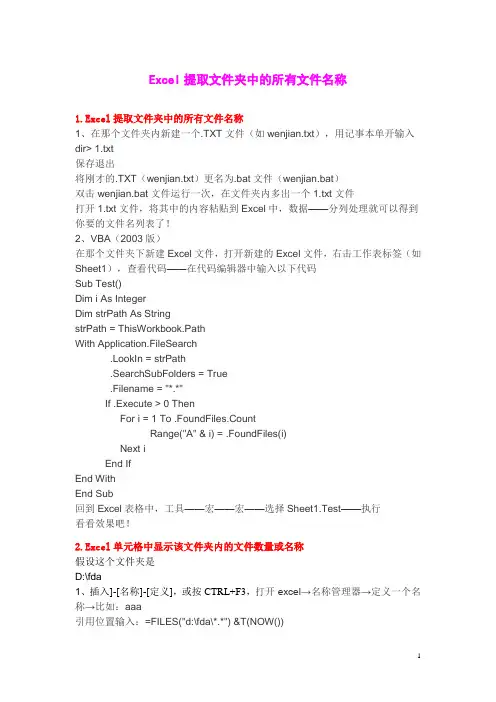
Excel提取文件夹中的所有文件名称1.E xcel提取文件夹中的所有文件名称1、在那个文件夹内新建一个.TXT文件(如wenjian.txt),用记事本单开输入dir> 1.txt保存退出将刚才的.TXT(wenjian.txt)更名为.bat文件(wenjian.bat)双击wenjian.bat文件运行一次,在文件夹内多出一个1.txt文件打开1.txt文件,将其中的内容粘贴到Excel中,数据——分列处理就可以得到你要的文件名列表了!2、VBA(2003版)在那个文件夹下新建Excel文件,打开新建的Excel文件,右击工作表标签(如Sheet1),查看代码——在代码编辑器中输入以下代码Sub Test()Dim i As IntegerDim strPath As StringstrPath = ThisWorkbook.PathWith Application.FileSearch.LookIn = strPath.SearchSubFolders = True.Filename = "*.*"If .Execute > 0 ThenFor i = 1 To .FoundFiles.CountRange("A" & i) = .FoundFiles(i)Next iEnd IfEnd WithEnd Sub回到Excel表格中,工具——宏——宏——选择Sheet1.Test——执行看看效果吧!2.E xcel单元格中显示该文件夹内的文件数量或名称假设这个文件夹是D:\fda1、插入]-[名称]-[定义],或按CTRL+F3,打开excel→名称管理器→定义一个名称→比如:aaa引用位置输入:=FILES("d:\fda\*.*") &T(NOW())2、然后在任一工作表某一单元格输入:=COUNTA(aaa)则返回文件个数。
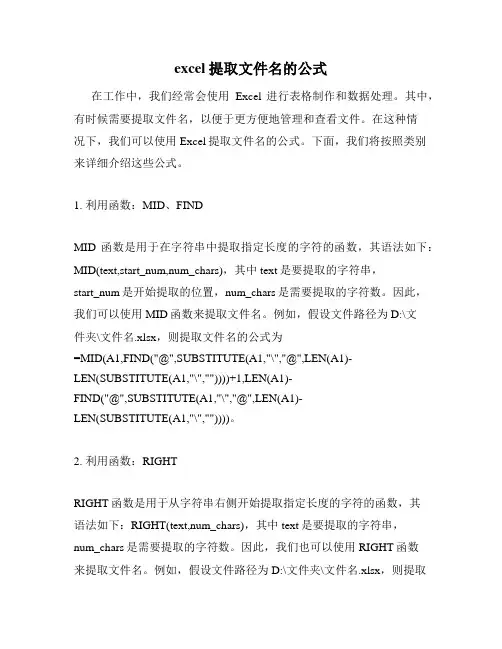
excel提取文件名的公式在工作中,我们经常会使用Excel进行表格制作和数据处理。
其中,有时候需要提取文件名,以便于更方便地管理和查看文件。
在这种情况下,我们可以使用Excel提取文件名的公式。
下面,我们将按照类别来详细介绍这些公式。
1. 利用函数:MID、FINDMID函数是用于在字符串中提取指定长度的字符的函数,其语法如下:MID(text,start_num,num_chars),其中text是要提取的字符串,start_num是开始提取的位置,num_chars是需要提取的字符数。
因此,我们可以使用MID函数来提取文件名。
例如,假设文件路径为D:\文件夹\文件名.xlsx,则提取文件名的公式为=MID(A1,FIND("@",SUBSTITUTE(A1,"\","@",LEN(A1)-LEN(SUBSTITUTE(A1,"\",""))))+1,LEN(A1)-FIND("@",SUBSTITUTE(A1,"\","@",LEN(A1)-LEN(SUBSTITUTE(A1,"\",""))))。
2. 利用函数:RIGHTRIGHT函数是用于从字符串右侧开始提取指定长度的字符的函数,其语法如下:RIGHT(text,num_chars),其中text是要提取的字符串,num_chars是需要提取的字符数。
因此,我们也可以使用RIGHT函数来提取文件名。
例如,假设文件路径为D:\文件夹\文件名.xlsx,则提取文件名的公式为=RIGHT(A1,LEN(A1)-FIND("*",SUBSTITUTE(A1,"\","*",LEN(A1)-LEN(SUBSTITUTE(A1,"\","")))))。
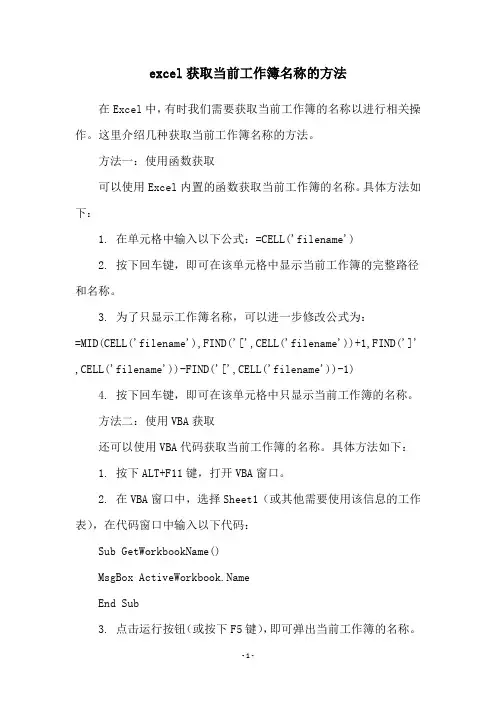
excel获取当前工作簿名称的方法
在Excel中,有时我们需要获取当前工作簿的名称以进行相关操作。
这里介绍几种获取当前工作簿名称的方法。
方法一:使用函数获取
可以使用Excel内置的函数获取当前工作簿的名称。
具体方法如下:
1. 在单元格中输入以下公式:=CELL('filename')
2. 按下回车键,即可在该单元格中显示当前工作簿的完整路径和名称。
3. 为了只显示工作簿名称,可以进一步修改公式为:
=MID(CELL('filename'),FIND('[',CELL('filename'))+1,FIND(']' ,CELL('filename'))-FIND('[',CELL('filename'))-1)
4. 按下回车键,即可在该单元格中只显示当前工作簿的名称。
方法二:使用VBA获取
还可以使用VBA代码获取当前工作簿的名称。
具体方法如下:
1. 按下ALT+F11键,打开VBA窗口。
2. 在VBA窗口中,选择Sheet1(或其他需要使用该信息的工作表),在代码窗口中输入以下代码:
Sub GetWorkbookName()
MsgBox
End Sub
3. 点击运行按钮(或按下F5键),即可弹出当前工作簿的名称。
以上两种方法都可以很方便地获取当前工作簿的名称,可以根据实际需要选择使用。
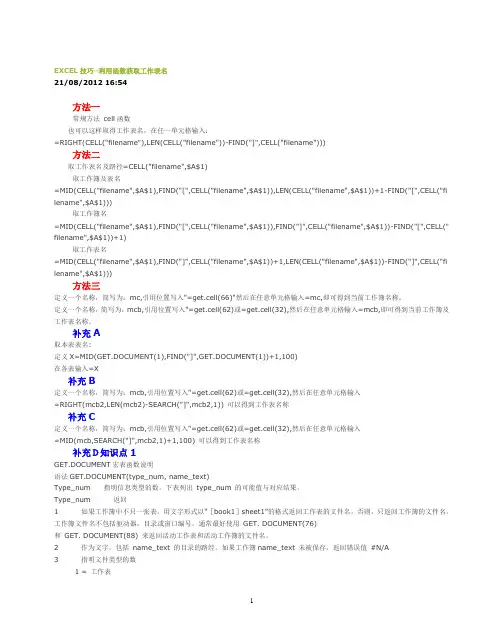
EXCEL技巧─利用函数获取工作表名21/08/2012 16:54方法一常规方法cell函数也可以这样取得工作表名,在任一单元格输入:=RIGHT(CELL("filename"),LEN(CELL("filename"))-FIND("]",CELL("filename")))方法二取工作表名及路径=CELL("filename",$A$1)取工作簿及表名=MID(CELL("filename",$A$1),FIND("[",CELL("filename",$A$1)),LEN(CELL("filename",$A$1))+1-FIND("[",CELL("fi lename",$A$1)))取工作簿名=MID(CELL("filename",$A$1),FIND("[",CELL("filename",$A$1)),FIND("]",CELL("filename",$A$1))-FIND("[",CELL(" filename",$A$1))+1)取工作表名=MID(CELL("filename",$A$1),FIND("]",CELL("filename",$A$1))+1,LEN(CELL("filename",$A$1))-FIND("]",CELL("fi lename",$A$1)))方法三定义一个名称,简写为:mc,引用位置写入"=get.cell(66)"然后在任意单元格输入=mc,即可得到当前工作簿名称。
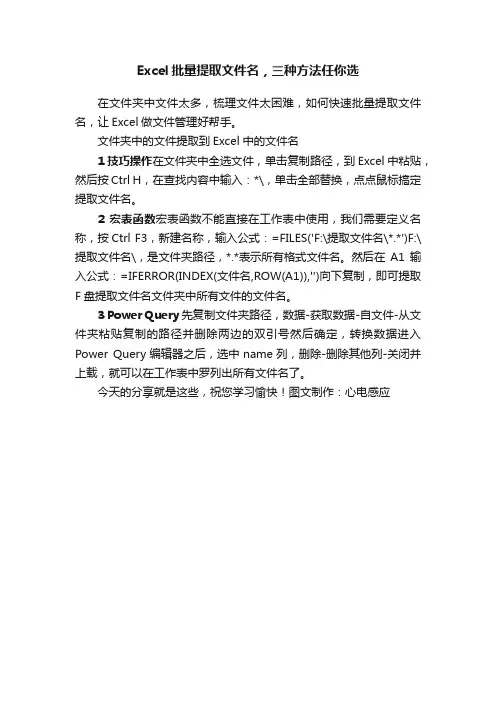
Excel批量提取文件名,三种方法任你选
在文件夹中文件太多,梳理文件太困难,如何快速批量提取文件名,让Excel做文件管理好帮手。
文件夹中的文件提取到Excel中的文件名
1 技巧操作在文件夹中全选文件,单击复制路径,到Excel中粘贴,然后按Ctrl H,在查找内容中输入:*\,单击全部替换,点点鼠标搞定提取文件名。
2 宏表函数宏表函数不能直接在工作表中使用,我们需要定义名称,按Ctrl F3,新建名称,输入公式:=FILES('F:\提取文件名\*.*')F:\提取文件名\,是文件夹路径,*.*表示所有格式文件名。
然后在A1输入公式:=IFERROR(INDEX(文件名,ROW(A1)),'')向下复制,即可提取F盘提取文件名文件夹中所有文件的文件名。
3 Power Query先复制文件夹路径,数据-获取数据-自文件-从文件夹粘贴复制的路径并删除两边的双引号然后确定,转换数据进入Power Query编辑器之后,选中name列,删除-删除其他列-关闭并上载,就可以在工作表中罗列出所有文件名了。
今天的分享就是这些,祝您学习愉快!图文制作:心电感应。
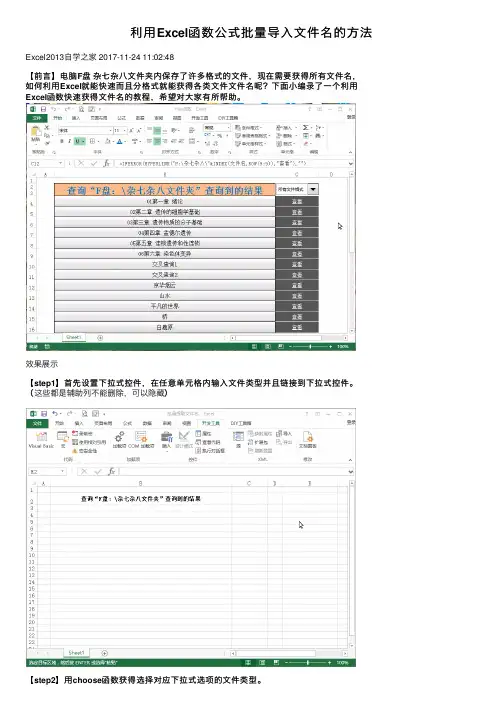
利⽤Excel函数公式批量导⼊⽂件名的⽅法Excel2013⾃学之家 2017-11-24 11:02:48
【前⾔】电脑F盘杂七杂⼋⽂件夹内保存了许多格式的⽂件,现在需要获得所有⽂件名,
如何利⽤Excel就能快速⽽且分格式就能获得各类⽂件⽂件名呢?下⾯⼩编录了⼀个利⽤Excel函数快速获得⽂件名的教程,希望对⼤家有所帮助。
效果展⽰
【step1】⾸先设置下拉式控件,在任意单元格内输⼊⽂件类型并且链接到下拉式控件。
)
(这些都是辅助列不能删除,可以隐藏)
【step2】⽤choose函数获得选择对应下拉式选项的⽂件类型。
公式如上图
【step3】⽤files函数获得⽂件名,因为files函数只能⽤于定义名称,不能直接使⽤,所以
必须先定义名称。
定义名称公式如上图
【step4】⽤index函数将获得的⽂件名填充到各个单元格
公式如上图
【step5】去除⽂件名后的后缀。
⽤find函数查找到“.”的位置,然后从左提取。
【step6】排除错误值,⽤iferror函数。
【step7】制作超链接,点击查看时打开相应⽂件。
【结语】这个实例⽤到的函数也⽐较多,算是⼀个综合实例。
最后保存时⼤家⼀定要保存
为启⽤宏的⼯作簿。
因为files函数是宏表函数要不然以后打开不起作⽤了!。
提取sheet名称
提取sheet名称通常可以从Excel表格中获取。
首先,可以打开
指定的Excel文件,然后点击左上角的“文件”选项卡,以访问该文
件的所有属性信息。
在此状态下,下拉菜单将显示出所有sheet名称,用户可以查看和选择其中的任意一项。
此外,有些情况下,用户可以使用VBA代码来获取所有工作表的
名称。
由于VBA代码可以定制化,用户可以根据自己的需求定制各种
类型的VBA代码,以获取sheet名称。
还可以使用特定程序来提取sheet名称,这些程序可以对Excel
文件进行深层次分析,提取和组织所有sheet名称,以便用户快速查
找和访问信息。
此外,用户还可以使用搜索引擎来查找有关如何提取sheet名称
的信息,并根据搜索结果按照步骤提取sheet名称。
与其他方法相比,这种方法极其简单,但可能不太准确;因此,建议用户尽量使用第三
方程序或搜索引擎之前尝试手动方法,以确保准确度。
获取工作表名称的函数获取工作表名称是在进行数据处理和分析时非常常见的操作。
在Excel等电子表格软件中,工作表名称可以帮助用户更好地组织和管理数据,方便查找和引用。
下面将介绍几种获取工作表名称的方法。
一、通过查看工作表标签获取名称在Excel中,每个工作表都有一个独特的标签,位于底部标签栏上方。
通过查看这些标签,可以获取工作表的名称。
只需将鼠标指针悬停在标签上,即可看到工作表的名称。
二、通过公式获取工作表名称在Excel中,可以使用一些特定的函数和公式来获取工作表的名称。
其中一个常用的函数是CELL函数。
通过在单元格中输入以下公式:=CELL("filename",A1)然后按下回车键,即可在该单元格中显示当前工作表的名称。
需要注意的是,这个公式只能在包含数据的单元格中使用,否则会显示错误信息。
三、通过VBA宏获取工作表名称除了使用公式之外,还可以通过VBA(Visual Basic for Applications)宏来获取工作表名称。
在Excel中,按下Alt + F11键打开Visual Basic编辑器,然后在新建的模块中输入以下代码:Sub GetSheetName()MsgBox End Sub然后按下F5键执行宏,就会弹出一个消息框显示当前工作表的名称。
四、通过工具栏获取工作表名称在Excel的工具栏中也提供了获取工作表名称的功能。
只需点击工具栏上的“工作表”选项,然后选择“更改工作表名称”,就可以看到当前工作表的名称并进行修改。
总结获取工作表名称是数据处理和分析中的基础操作之一。
通过上述几种方法,可以轻松地获取工作表的名称,方便用户对数据进行管理和操作。
无论是通过查看标签、使用公式、还是通过VBA宏或工具栏,都可以快速准确地获取工作表名称,提高工作效率。
希望以上内容对您有所帮助,谢谢阅读!。
提取sheet名称标题:提取Excel表格中的Sheet名称在处理Excel文档时,有时候需要获取文档中所有Sheet的名称。
这在数据处理、报表生成等方面是一个常见的需求。
本文将介绍如何使用不同的方法提取Excel表格中的Sheet名称,帮助用户更好地进行数据处理和分析。
方法一:使用Excel自带功能提取Sheet名称在Excel软件中,我们可以直接使用一些自带的功能来提取Sheet名称。
一种简单的方法是通过查看工作簿底部的标签即可获取所有Sheet的名称。
当鼠标悬停在Sheet标签上时,可以看到Sheet的名称。
这种方法非常直接且简便,适用于只需获取Sheet名称的简单情况。
另外,通过Excel的宏功能,用户也可以编写简单的VBA代码来提取Sheet名称。
通过在开发者选项中打开VBA编辑器,编写一段简单的VBA代码,即可实现对Sheet名称的提取。
这种方法对于有一定编程基础的用户来说是一个很好的选择。
方法二:使用Excel VBA脚本提取Sheet名称除了上述的简单VBA代码外,还可以编写更复杂的VBA脚本来提取Excel表格中的Sheet名称。
通过编写更加完善的VBA脚本,可以实现更多功能,比如将Sheet名称输出到一个新的Sheet中,或者将Sheet名称保存为一个文本文件等。
这种解决方案适用于需要批量处理Sheet名称的情况。
以下是一个简单的VBA脚本示例,可以用来提取Sheet名称并输出到一个新的Sheet中:```vbaSub ExtractSheetNames()Dim ws As WorksheetDim i As Integeri = 1Sheets.Add(After:=Sheets(Sheets.Count)).Name = "SheetNames"For Each ws In ThisWorkbook.SheetsSheets("SheetNames").Cells(i, 1).Value = i = i + 1Next wsEnd Sub```通过运行上述VBA脚本,可以在Excel文档中创建一个名为"SheetNames"的新Sheet,其中包含了所有Sheet的名称列表。
用Excel表批量提取文件夹中的文件名
各位看官好,欢迎来到职场小技巧,每天分享有趣的职场小故事,小技巧,喜欢的小伙伴可以点个关注呦❤(^_^)
电脑中的一个文件夹下有很多的文件/文件夹,怎样快速提取出这些文件/文件夹的名称呢,一起来看看吧
提取文件夹中的文件名
第一步:打开你要提取的文件夹,复制文件夹的路径
获取文件夹路径
第二步:打开浏览器,将复制好的路径地址黏贴到地址栏
浏览器输入地址
第三步:点击回车,就会得到相对路径下的索引
文件名
第四步:按Crtl+A全选内容并复制到Excel后选择无格式文本粘贴
无格式黏贴
第五步:完成后就得到我们想要的文件名了
得到文件名
好了,本期关于如何用Excel表批量提取文件夹中的文件名的方法就讲到这,如果你觉得这篇文章对你有帮助的话,欢迎点赞,收藏和转发,有什么更好的建议和疑问欢迎在底下留言评论,我们下期再见~。
Excel获取指定路径的文件名vba代码在Excel VBA中,如果需要Excel获取指定路径的文件名以方便用户的操作体验,可通过VBAExcel获取指定路径的文件名。
Excel2003可通过VBA宏Excel获取指定路径的文件名。
Excel获取指定路径的文件名的方法:首先按“Alt+F11”组合键,Excel2003打开代码编辑器,单击“插入”菜单-“模块”,双击插入的模块,在右侧的代码窗口中输入:Sub Excel_Partner()Dim myFilename As String, myPath As StringChDir Application.DefaultFilePath '改变默认路径myPath = 'C:\' '指定的任意路径SendKeys myPath & '{TAB}' '将指定的任意路径发送到“打开”对话框myFilename = Application.GetOpenFilenameRange('A1') = myFilenameEnd Sub按F5运行键运行程序,Excel调用“打开”对话框,自动打开指定的路径。
双击指定的文件,Excel获取指定路径的文件名。
相关说明:当输入法处于中文输入法状态时,将不能打开指定的路径。
------分隔线----------------------------标签(Tag):excelexcel2007excel2010excel2013excel2003excel 技巧excel教程excel实例教程------分隔线----------------------------。
[转载]实战:ExcelVBA实现读取指定文件夹下全部文件名与文件夹名在管理公私文件时总是喜欢随处乱放,找寻起来只能利用Microsoft的搜索功能了,而有时因为忘记了文件名甚至找都找不到,那种强迫感很恐怖的。
首先看一下结果:程序帮助调取了指定文件夹下面所有的文件名、文件后缀、文件路径、文件夹名等等,如果您也写过VBA程序,那么相信还会发挥您的所长加入文件大小、文件创建日期等等属性丰富这个程序的。
这个程序涉及了4个子程序:•jove_loop_total: 总程序•jove_loop_step1:清楚原有格式、加入标题行并调用下一个程序•OkExcel(sPath As String):读取文件与文件夹信息•jove_loop_step2:循环读取文件夹属性的那些字段,并读取其内部的文件们 --- 类似蜘蛛爬宏程序源码:Sub jove_loop_total()'D盘下全部文件夹及文件读取用插件Call jove_loop_step1Call jove_loop_step2MsgBox "Done"End SubSub jove_loop_step1()'加上标题行Columns("A:C").ClearCells(1, 1) = "文件名"Cells(1, 2) = "类型"Cells(1, 3) = "所在位置"Dim jove_address As Stringjove_address = ThisWorkbook.PathCall OkExcel(jove_address & "")End SubSub OkExcel(sPath As String)Dim i As LongDim sTxt As Stringi = Range("A65535").End(xlUp).RowsTxt = Dir(sPath, 31)Do While sTxt <> ""On Error Resume NextIf sTxt <> And sTxt <> "." And sTxt <> ".." And sTxt <> "081226" Then '忽略哪些隐藏系统文件夹i = i + 1Cells(i, 1) = "'" & sTxtIf (GetAttr(sPath & sTxt) And vbDirectory) = vbDirectory Then'如果是文件夹Cells(i, 2) = "文件夹"Cells(i, 3) = sPath & sTxt & ""Cells(i, 1).Hyperlinks.Add Anchor:=Selection, Address:=Cells(i, 3)Else '如果是文件Cells(i, 2) = "文件"Cells(i, 3) = sPath & sTxtCells(i, 1).Hyperlinks.Add Anchor:=Selection, Address:=Cells(i, 3)End IfEnd IfsTxt = DirLoopEnd SubSub jove_loop_step2()For i = 2 To 65535On Error Resume NextIf Cells(i, 2) = "文件夹" And Cells(i, 1) <> "Foxmail" And Cells(i, 1) <> "RECYCLER" And Cells(i, 1) <> "System Volume Information" And Cells(i, 1) <> "mail" Then '忽略哪些隐藏系统文件夹Call OkExcel(Cells(i, 3))End IfNextEnd Sub。
如何用excel获取文件名的方法
如何用excel获取文件名的方法:
获取文件名步骤1:将所要拷贝的文件放在同一个文件夹中。
本
文以桌面上的音乐文件夹为例介绍。
获取文件名步骤2:新建一个文本文件,在文本文件中填入以下
内容:
for/rC:\Users\Administrator\Desktop%%ain(*.mp4)doecho%%~ na>>生成文件.txt
获取文件名步骤3:请将其中的
“C:\Users\Administrator\Desktop”替换成您步骤1中建立的文
件夹;*.mp4为您需要整理的文件类型,请按照实际要求替换,生成
文件.txt为最终生成的文件名称。
获取文件名步骤4:将文本文件另存为批处理文件,文件类型选
择所有文件,并填写.bat扩展名。
将此文件保存在步骤1所建立的
文件下,双击运行,系统会生成一个名为“生成文件”的TXT文档。
获取文件名步骤5:用EXCEL打开此TXT文件即可。
看了如何用excel获取文件名的方法还看了:。